Čo je to pamäť zariadenia na android. Máte nedostatok pamäte v telefóne? Jednoduché tipy na optimalizáciu
Cena starších modelov smartfónov je nadhodnotená. Všetci vieme, že cenový rozdiel medzi modelmi 16 GB a 32 GB je neprimerane veľký. Ide o iPhone a všetku rozmanitosť vlajkových zástupcov spoločnosti Android. V dôsledku toho človek zaujal mladší model s 16 gigabajtmi ukladacieho priestoru na palube v nádeji, že to bude stačiť. Ale často realita neoprávňuje svoje očakávania.
Čo spotrebuje pamäť v telefóne
Najprv musíte pochopiť, že kapacita pamäte výrobcu nie je rovnaká ako veľkosť pamäte, ktorú má používateľ k dispozícii. To znamená, že v praxi máme vždy k dispozícii menej pamäte ako to, čo je napísané na balíku, čo platí pre iPhone aj rodinu Android.
V oboch prípadoch operačný systém Zariadenie trvá 2-3 GB pamäte a nemôžete ich vrátiť užívateľovi - toto miesto je potrebné na to, aby zariadenie fungovalo.
Preto keď hľadáte nový smartphone, zvážte to: 16 GB je v skutočnosti asi 13 GB a 32 GB je v najlepšom prípade 29-30 GB.
V budúcnosti bude započítané množstvo pamäte ponechané pre používateľa nainštalované aplikácie a hry, Obrazovky sú stále lepšie, obraz by mal byť lepší, grafika je strmšia - to vážne zvyšuje aplikácie.
Navyše, v priebehu času, nainštalované aplikácie rastú tuku, sa hromadí v pamäti cache dát To je všetko, čo zostáva v prístroji počas bežiacej aplikácie a po jej zatvorení. Každá aplikácia, ktorá prijíma obsah z webu, ju ukladá na zariadení pre okamžité doručenie používateľovi. Sledujte YouTube - získajte videá uložené vo vyrovnávacej pamäti Počúvajte hudbu online - je uložená vo vyrovnávacej pamäti lokálne. Surfite na internete cez Chrome - stránky navštívené v prehliadači sú uložené do vyrovnávacej pamäte.
Ak máte zariadenie Android, a vy sa ocitnete v situácii, keď naliehavá potreba získať niekoľko sto megabajtov priestoru pod fotografiu alebo video, zrušte dáta vyrovnávacej pamäte.
Nastavenia -\u003e Pamäť -\u003e Klepnite na údaje o vyrovnávacej pamäti.
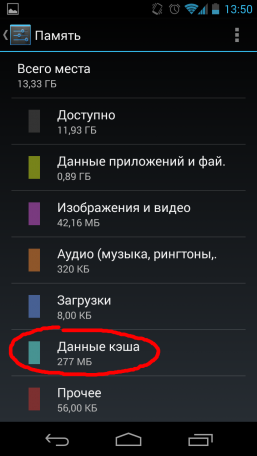
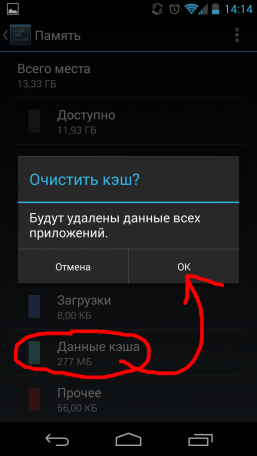
Môžete tiež selektívne vymazať vyrovnávaciu pamäť pre jednotlivé aplikácie.
Nastavenia -\u003e Aplikácie -\u003e Klepnite na silnú aplikáciu -\u003e Vymažte vyrovnávaciu pamäť.
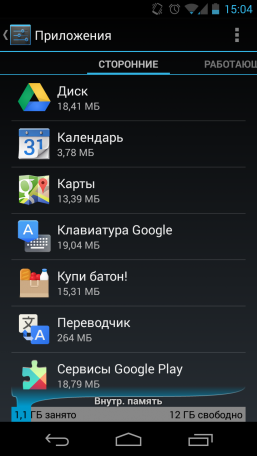
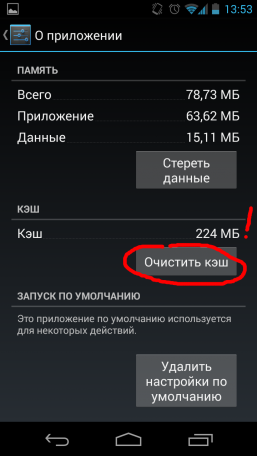
V systéme iOS nie sú k dispozícii žiadne takéto štandardné nástroje, ale existujú nástroje tretích strán.
V dnešnej dobe sa zdá, že 1 GB pre jednu hru je celkom prijateľná. Pravidelné čistenie hry s predbežnou otázkou pre seba, "či budem ešte hrať v ňom?" pomôcť zbaviť sa nepríjemných a nechcených hračiek, ktoré aj naďalej zaberať značné množstvo pamäte. To isté platí pre všetky ostatné aplikácie. Aplikácia sa vám nepáčila? Neplánujete ho používať v budúcnosti? Odstráňte ho, nepokojte ho len na zariadení.
Hudba odovzdaná používateľom všetko sa zlepšuje. Niektoré už nepodporujú mp3 k dispozícii 320 kbps a chcú len flac. Také skladby zaberajú niekoľkokrát viac miesta na zariadení.
Premýšľajte o tom, či slúchadlá, ktoré používate, poskytnú dostatočnú kvalitu zvuku, aby ste cítili rozdiel? Možno je dostatočne stredne kvalitné mp3?
Ak hovoríme fotografií a videí, je to ešte horšie. V súčasných high-end smartphony dať 8+ megapixelových kamier, ktoré sú schopné strieľať FullHD videa s vysokou snímkovou frekvenciou a vytvoriť fotografiu veľmi veľké rozlíšenie. Také fotografie a videá zaberajú veľa miesta. Napríklad 1 hodina videa ako 1080p môže mať na telefóne 10 GB miesta.
V skutočnosti neexistujú žiadne možnosti videa. Musia sa periodicky presúvať z mobilného zariadenia do počítača na neskoršie ukladanie alebo umiestnenie na videohovore.
Ukladanie fotografií môže pomôcť mobilná aplikácia Dropbox - má funkciu automatického prenosu obrázkov z pamäte zariadenia do cloudu.
A predsa, tým viac technologicky pokročilý náš mobilných zariadení, tým väčší priestor bude potrebný pre aplikácie a obsah. Výrobcovia to chápu a často idú na stretnutie s používateľom, v ktorom sa vytvára priestor pre smartphony a tablety vymeniteľné pamäťové karty, Bohužiaľ, používatelia iPhone, guglofonov a niektorých iných radov Androidu nemajú takú výhodu. Služba Google nám umožňuje ukladať všetky údaje na webe.
Tento koncept podporujú mnohí vývojári - teraz máme stovky tematických online služieb, ktoré poskytujú obsah vo forme streamovania. Desiatky zariadení na uskladnenie cloud ich dopĺňajú. V takomto prípade bude pamäť zariadenia zanedbateľná, ale požiadavky na kvalitu a rýchlosť mobilného internetu sa výrazne zvýšia.
Pre telefóny a tablety s operačným systémom systém Android môže rýchlo skončiť zadarmo systémovej pamäte, ak aktívne sťahujete aplikácie, ukladáte do vyrovnávacej pamäte pre prácu offline a nahrávajte mediálne súbory - hudbu a filmy. Na mnohých lacných miniaplikáciách množstvo voľnej pamäte počíta niekoľko gigabajtov, dokončí sa to ešte rýchlejšie.
Čím menej voľného priestoru, tým viac času budete musieť ísť do voľného priestoru. Ak voľný priestor končí neustále, nabudúce sa zamyslite nad nákupom telefónu alebo tabletu s veľkou vstavanou pamäťou.
Použite správcu úloh systému Android
V najnovšie verzie Systém Android OS má špeciálny úložný panel, na ktorom môžete vidieť, že najviac pamätí vášho zariadenia. Ak ju chcete nájsť, prejdite do časti Nastavenia → Aplikácie. Tu uvidíte, koľko priestoru zaberá každá aplikácia a jej dáta, menovite obrazové súbory a videá, zvukové súbory, súbory na prevzatie, dáta uložené vo vyrovnávacej pamäti a iné súbory.
Prejdite do zoznamu aplikácií, pozrite sa, čo presne má najviac miesta, odstráňte niečo, čo môžete robiť bez. Prejdite na prevzatie a pozrite si zoznam stiahnutých súborov. Odstráňte nepotrebné súbory na prevzatie. Odstráňte údaje v vyrovnávacej pamäti inštalovaných aplikácií, Prezrite si všetko a odstráňte zbytočné, najmä to, čo zaberá viac miesta.
Pri práci s aplikáciami si prosím všimnite, že miesto je obsadené nielen samotnou aplikáciou, ale aj údajmi, ktoré používa a jej cache. Napríklad, ak máte nainštalovanú aplikáciu Spotify a počúvate veľa hudby offline, program môže mať viac ako 1 GB miesta. Ak chcete uvoľniť viac miesta, môžete vymazať údaje z vyrovnávacej pamäte alebo spustiť aplikáciu Spotify a nastaviť nižšiu hodnotu v nastaveniach maximálneho množstva pamäte používanej na počúvanie hudby offline. Akákoľvek aplikácia, ktorá ukladá dáta na prácu s nimi mimo sieťových funkcií podobným spôsobom. Na obrazovke nižšie aplikácie Google Hudba Play je len 40,66 MB, ale ukladá 2,24 GB skladovanej hudby.
Môžete vidieť, koľko pamäte vaše systém dátových súborov, a odstrániť dáta uložené vo vyrovnávacej pamäti pre každú jednotlivú aplikáciu po kliknutí na príslušnú položku v zozname aplikácií v Správcovi úloh, alebo ísť do aplikácie Nastavenia na úvodnej obrazovke.
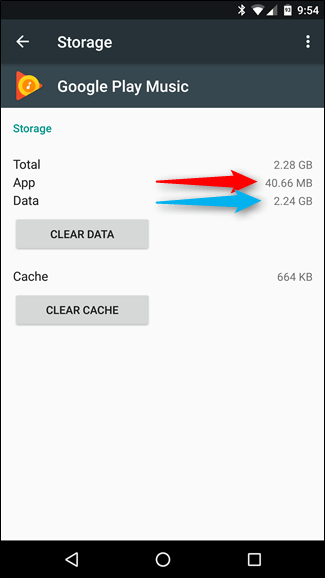
Zabudovaný nástroj na ukladanie operačného systému Android je vhodný na vizuálne odhadnutie priestoru obsadeného rôzne typy údaje, ale nie na to, aby sa dozvedeli množstvo pamäte obsadené jednotlivými priečinkami a súbormi. V prípade týchto aplikácií budete potrebovať aplikáciu od vývojára tretej strany. Napríklad vynikajúci a free program DiskUsage. Nainštalujte ho Google Play, spustite a uvidíte, čo sa stane s vašim súborovým systémom modulu gadget.
Pomocou vizualizácie môžete zistiť, ktoré priečinky a súbory zaujímajú najviac priestoru. Môžete ich odstrániť priamo z aplikácie DiskUsage. Tu nájdete napríklad priečinky zostávajúce z už odstránených hier. Zvyčajne sa takéto priečinky odstránia počas odinštalácie, ale nie vždy. V tomto prípade musíte ich odstrániť manuálne. Vyberte príslušnú zložku alebo súbor, prejdite do ponuky a kliknite na tlačidlo "odstrániť".
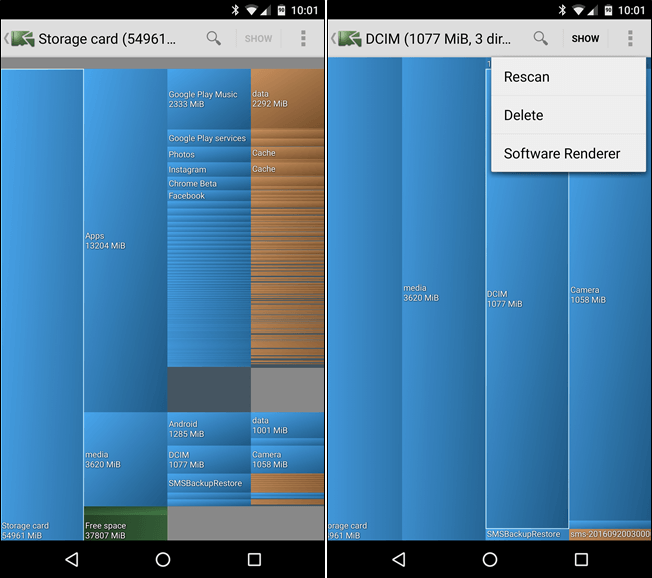
Upozorňujeme, že v programe DiskUsage môžete odstrániť súbory, na ktorých závisí fungovanie nainštalovaných aplikácií. Nevymažte údaje súvisiace s aplikáciou, ak nechcete prísť. V mnohých prípadoch sa údaje synchronizujú online a môžu byť bezpečne odstránené. Keď budú nabudúce potrebné, budú jednoducho stiahnuté z internetu.
Vložte pamäťovú kartu SD a tam ju preneste.
Mnohé zariadenia so systémom Android stále používajú konektory pre pamäťové karty microSD, hoci sú menej časté na novších zariadeniach. Ak váš telefón alebo tablet stále obsahuje konektor microSD, môžete si kúpiť príslušnú pamäťovú kartu a vložiť ju do svojho počítača mobilný telefón alebo tabletu, čím sa zvyšuje priestor na písanie údajov. Do tohto ďalšieho miesta môžete nahrávať hudbu, video, obrázky a ďalšie mediálne súbory a v niektorých prípadoch aj aplikácie (pozrite si nasledujúcu časť). V niektorých aplikáciách je možné zapisovať údaje uložené vo vyrovnávacej pamäti na pamäťovú kartu microSD.
Ak váš modul gadget už obsahuje kartu SD, je to skvelé. Pamäťové karty MicroSD sú veľmi lacné, takže môžete ľahko aktualizovať zvýšením objemu pamäte doslova za cent. Na Amazon.com môžete vždy nájsť 32 GB karty pre 10 a 64 GB pamäťovú kartu za 19 dolárov.
Po nainštalovaní pamäťovej karty ju naformátujte ako prenosnú alebo zabudovanú jednotku (ak je v telefóne spustený systém Android 6.0 Marshmallow). Potom pripojte miniaplikáciu k počítaču a prenášajte hudbu a ďalšie súbory na pamäťovú kartu na počítači.
Prenos aplikácií na pamäťovú kartu
V závislosti od verzie telefónu a verzie systému Android môžete tiež prenášať aplikácie na kartu SD, aby ste uvoľnili miesto v zabudovanej pamäti systému.
Používatelia systému Android 6.0 Marshmallow to môžu urobiť formátovaním karty SD ako zabudovanej jednotky. V budúcnosti systém bude nezávisle určovať, ktoré aplikácie sa majú zapisovať na pamäťovú kartu. Vy, ako používateľ, neuvidíte rozdiel medzi skutočnou vstavanou jednotkou a kartou SD naformátovanou ako vstavaná jednotka. Pamätajte, že v tomto prípade nemôžete túto pamäťovú kartu pripojiť k iným zariadeniam, kým ju nepreformátujete, čím stratíte všetky údaje, ktoré sú na ňom zaznamenané.
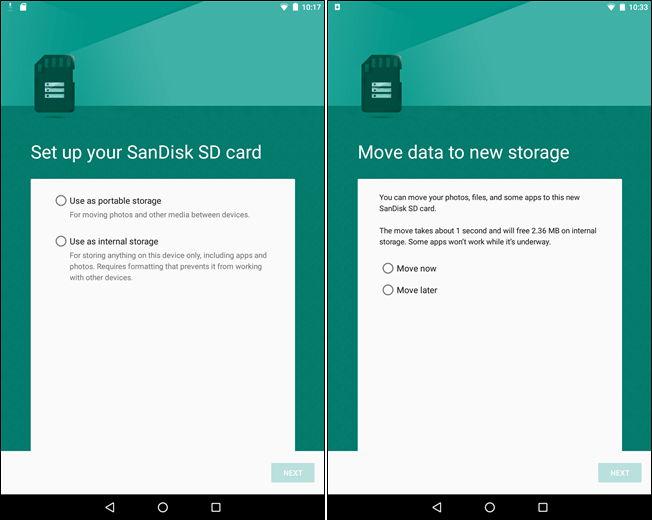
Ak je modul gadget inštalovaný viac stará verzia operačný systém, vyvinuté pred aplikáciou Android 6.0 Marshmallow, môžete presunúť niektoré aplikácie pomocou zabudovanej súpravy nástrojov pre Android alebo ručne. Postupujte podľa samostatných pokynov.
Prenos fotografií do úložiska v cloude
Na moderných smartfónoch môže byť veľa priestoru obsadené fotografiami. Namiesto uloženie do telefónu, môžete použiť aplikáciu, ktorá bude automaticky nahrávať novo urobené snímky do cloudu, ako je Google Photos, Dropbox, Microsoft onedrive, Flickr a tak ďalej. Fotky Google je integrované do aplikácie Fotografie zariadenia Android. Pomocou neho môžete ukladať neobmedzený počet fotiek do služby Google Cloud Storage. K nim môžete kedykoľvek pristupovať prostredníctvom aplikácie Fotografie miniaplikácie alebo navštívením stránky photos.google.com v prehliadači ľubovoľného počítača.
Ak budete postupovať podľa vyššie uvedených krokov, budete môcť odstrániť kópie fotografií z vlastného modulu gadget, pretože budú k dispozícii vždy prostredníctvom úložiska v cloude. Niekedy môžete týmto spôsobom uvoľniť viac ako jeden gigabajt pamäte prístroja. Môžete jednoducho skopírovať tieto obrázky do počítača a konať tradičnejšie. Čo je najpozoruhodnejšie - vaše fotky budú naďalej k dispozícii prostredníctvom telefónne aplikácie Fotky alebo tabletu, či už sú uložené na prístroji alebo v cloude.
Ak sa vám nepáči služby Google Fotografie, môžete použiť iný úložný priestor v cloude. Napríklad Dropbox.
Vyššie uvedený príjem je vhodný nielen pre fotografie, ale aj pre iné typy súborov, čo potenciál uvoľniť veľa priestoru v systémovej pamäte gadget. Napríklad, môžete si stiahnuť viac zbierku hudby na pamäťovú cloud služby ako Google Play a počúvať piesne odtiaľ cez Internet cache zvuky, namiesto uloženia kompletnú zbierku hudby na telefóne.
Pri kúpe úplne nového modulu gadget sa používatelia začnú aktívne sťahovať rôznych aplikácií, Časom skončí voľná pamäť a je potrebné ju vyčistiť.
Povieme vám o najjednoduchších a užitočných spôsoboch.
Ručné čistenie
Ručné čistenie smartfónov a počítačov trvá značné množstvo času. Po odstránení aplikácie zostáva vyrovnávacia pamäť často, takže táto metóda sa nedá nazvať ako optimálna.
Ak chcete odstrániť hry alebo programy, prejdite na nastavenia modulu gadget: "Nastavenia" - "Aplikácie". V zozname stiahnutých programov nájdeme potrebnú, stlačíme tlačidlo "Vymazať vyrovnávaciu pamäť" a potom iba "Vymazať". Bohužiaľ, o prvom tlačidle zabúda 99% používateľov a v jednotke sú súbory spomaľujúce systém. Pri prezeraní fotografií môžu byť nepotrebné a neštandardné obrázky nemilosrdne zničené kliknutím na ikonu košíka v dolnom rohu displeja.
Druhou metódou manuálneho čistenia je Google Play. Po otvorení úložiska stačí nájsť program vo vyhľadávaní alebo v zozname "Moje aplikácie", prejsť na stránku s podrobnosťami a kliknúť na tlačidlo "Odstrániť".
Používame pamäťové karty
Nové aplikácie sú vydávané pravidelne, každý z nich chce vyskúšať. Ale voľná pamäť na zariadení nie je neobmedzená a karty MircoSD prichádzajú k pomoci. Našťastie ich podporuje väčšina moderných smartfónov a tabletov. V obchodoch sú k dispozícii karty rôznych výrobcov a objemov. Najčastejšie ponúkané možnosti pre 16, 32, 64 a 128 GB.
Manuálne môžete presúvať súbory aj cez ponuku "Nastavenia" - "Aplikácie" alebo pomocou špeciálnych programov ("Odoslať na SD kartu", AppMgr, SD File Manager a ďalšie). Aby ste predišli poruchám operačného systému, nedotýkajte sa súborov, ktorých účel nie je známy.
Na niektorých smartfónoch, keď je prst dlho držaný na ikone aplikácie, sa zobrazí ponuka s položkou "Presunúť na kartu SD".
Ak chcete preniesť súbory na systém Android pomocou počítača, musíte ho predinštalovať do počítača softvér a kábla. Takáto metóda je nebezpečná pre možnosť prenosu vírusov medzi zariadeniami.
Môžete tiež čistiť zariadenie a presunúť potrebné aplikácie na mapu, ak sú k dispozícii, ale je málo. Navyše, pri získavaní práv na root, záruka výrobcu na smartfónoch a tabletoch mnohých výrobcov "letí", čo spôsobuje, že tento spôsob ukladania pamäte na zariadení je zložitý.
Programy
CCleaner je bezplatný nástroj pre starostlivosť o systém zariadení. Nepotrebné súbory sa zobrazujú neustále: od bežiacich aplikáciíThe cache surfovanie po webe, zostávajúce súbory po odinštalovaní, a tak ďalej. D. CCleaner pomáha uvoľniť spomienku na chytrých telefónoch a tabletoch od zbytočné plytvanie, optimalizovať výkon systému, aby urýchlila svoju prevádzku, ako aj pre sledovanie stavu gadget, kontrola využitie procesora, teplotu batérie a využitia RAM.
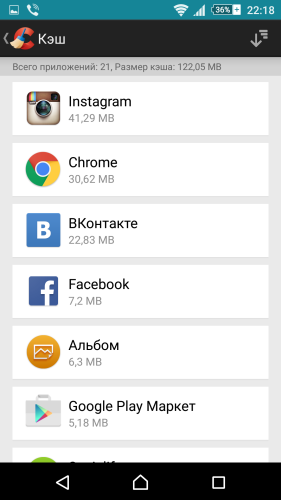
V správcovi môžete odstrániť naraz všetky nepotrebné programy. Ak nastavíte automatické nastavenia čistenia systému, manuálny postup zmizne.
CCleaner pomôže udržať Android čistý a rýchly.
Úložisko v cloude
Úložisko v cloude je vynikajúca alternatíva k pamäťovým kartám. Okrem toho sa môžu používať na ľubovoľnom smartphone, tablete a počítači. K obľúbeným cloudovým serverom s jednoduchým rozhraním môžete zahrnúť Dropbox, GoogleDrive a Box. Všetci sú k dispozícii na stiahnutie zadarmo v službe Google Play. Umožňujú vám ukladať fotografie, videá, hudbu a ďalšie súbory do cloudu.

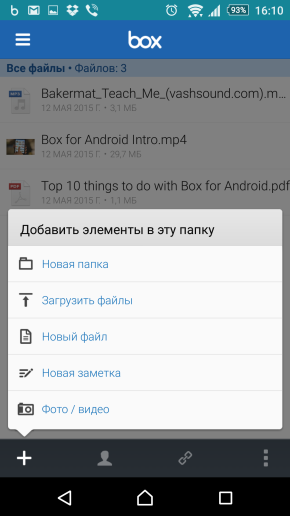
GoogleDrive po registrácii poskytuje každému používateľovi 5 GB zadarmo. Oblak je však veľmi pomalý a má pomalé internetové pripojenie.
Mnohí výrobcovia gadgetu bezplatne poskytujú používateľom určité množstvo gigabajtov na cloudových serveroch na ukladanie údajov. Spoločnosť Sony napríklad poskytuje majiteľom zariadení 50 GB voľného miesta na službe Box na dva roky.
Pri absencii slobodného pamäť Android začína pracovať pomaly, a už nie je spokojný s majiteľom. Čistenie pomôže pri práci so zariadením obnoviť výkon systému a potešenie.
Na rozdiel od zariadenia iPhone, ktoré nemá odnímateľné karty a je zabudovaná všetka pamäť, väčšina zariadení vybavených systémom Android umožňuje používanie modulov rozšírenia pamäte. Nemôžete však do nich prenášať OS, sú vhodné iba na ukladanie súborov používateľov.
Preto je jedným z najslabších bodov Android OS systémová pamäť. Časom, v závislosti od povahy užívateľa používania zariadenia, je rôznych súborov, medzi ktorými sú odpadky. A v takom prípade musíte vyčistiť systém.
Ako uvoľniť vnútornú pamäť v systéme Android
Vstavané pamäťové aplikácie, protokoly (protokoly) a systémové vyrovnávacie pamäte. Jednou z možností je, aby ju uvoľniť, ale to nie je vždy možné, údajov potrebných pre pobyt v systémovej oblasti, je nevyhnutný pre správnu funkciu.
Dostupné metódy:
- Ak chcete programy presunúť štandardné nástroje Android. nájsť správny program v časti "Aplikácie" v nastaveniach zariadenia a kliknite na položku "Prenos na kartu SD". teda jednoduchým spôsobom toto miesto uvoľníte internej pamäte prístroj, ktorý bol obsadený špecifickým programom.
- Ďalšou cestou je jednoducho odinštalovať aplikácie, môžete to urobiť prostredníctvom Správcu úloh alebo aplikácie Aplikácie z predchádzajúceho kroku. Výnimkou sú predinštalované programy štandardnými spôsobmi, ktoré nemožno odinštalovať. V takomto prípade budete potrebovať práva koho, Ďalej musíte prejsť do priečinka systému / aplikácie a odstrániť rovnaký názov apk a odx nepotrebných programových súborov, ale buďte opatrní, pretože niektoré z nich, napríklad služby Google, ovplyvňujú prácu iných programov. Urobte to len skúseným používateľom.
- Pravidelne musíte vyčistiť vyrovnávaciu pamäť a dočasné súbory. Najlepším spôsobom, ako to urobiť, je pomocou špeciálnych aplikácií, ktoré budú uvedené nižšie. Postup však môžete vykonať manuálne aj výberom položky "Vymazať dáta" v ponuke programu. V istom zmysle je táto možnosť bezpečnejšia, ale oveľa časovo náročnejšia.
- Existuje spôsob čistenia pomocou správca súborov, Zdá sa, že všetko tu je celkom jednoduché - stačí odstrániť súbory, ale to nie je pravda. Ak nie sú k dispozícii práva root, potom nie je možné vymazať nič dôležité, ale keď je udelený úplný prístup (manažéri tretej strany ich často používajú), musíte byť opatrní. Pred procedúrou je lepšie vytvoriť systém a uložiť všetko na iné médium.
- Prípadne môžete použiť úložisko súborov v cloude. To znamená, že k nim budete mať vždy prístup prostredníctvom internetu. Existuje mnoho služieb, jeden z najobľúbenejších je Dropbox, ktorý má vlastnú mobilnú aplikáciu. Môžete tiež ukladať poznámky alebo dokumenty do Evernote, nevyžaduje žiadne náklady, ak zariadenie neobsahuje dopravné obmedzenia.
Ako uvoľniť pamäť v systéme Android
Ide o špeciálnu časť pamäte smartfónu, množstvo pamäte RAM sa nedá zhrnúť s pamäťovými kartami a nemôžete tam nahrávať film ani hru. Je potrebné uložiť údaje aplikácie. Po skončení práce sa pamäť uvoľní, ale mnohé programy naďalej bežia na pozadí. Niekedy je takáto funkcia skutočne potrebná, ale vo väčšine prípadov to môžete urobiť bez nej.
- Najjednoduchší spôsob čistenia rAM - programy vypnite a nezrušte ich pomocou tlačidla Domovská stránka, Ale bohužiaľ, veľa vývojárov jednoducho neposkytuje takúto funkciu vo svojich aplikáciách, alebo je ťažké ich nájsť. Niekedy tlačidlo "Späť" pomáha veľa, ale nič nemôže byť zaručené.
- Ďalšou cestou je násilné zastavenie najnáročnejších aplikácií, Zoznam je dostupný v časti "Aplikácie", ktorá sa nachádza v nastaveniach. Karta "Spustenie" zobrazuje všetky programy okrem tých, ktoré sú momentálne spustené, na pravej strane je zobrazená veľkosť pamäte. Stačí začiarknuť príslušnú aplikáciu a kliknúť na tlačidlo "Stop" (tlačidlo nižšie), ale v takomto prípade môžu byť neuložené informácie stratené.
Najradikálnejším spôsobom, ako vyriešiť problém, je reštart zariadenia.
Používanie špeciálnych programov
Ako príklad môžeme citovať. Toto je pravdepodobne najobľúbenejšia aplikácia pre údržbu systému. Samozrejme, existujú aj iné programy s podobnou funkcionalitou, ale malo by sa chápať, že hlavnou vecou nie je poškodiť. V prípade odstránenia dôležitých súborov nie je vždy možné ich obnoviť. Dôsledky nekvalitného čistenia môžu byť neuspokojivé, preto je lepšie nepoužívať experimenty s málo známymi aplikáciami, ak neexistuje žiadna kópia systému.
Ak chcete používať, musíte dať aplikácii root práva, na ktoré majú plný prístup súborový systém, s možnosťou zmeny obsahu. Samotná žiadosť zašle žiadosť alebo poskytne inštrukciu, ako to urobiť.
Rozhranie je úplne rusifikované, takže pri jeho používaní by nemali byť žiadne ťažkosti, a to ani pre neskúsených používateľov. Stačí spustiť skenovanie, potom, čo budú požiadaní o vymazanie nielen ukladanie súboru, ale tiež priestor v pamäti, ktorá je používaná aplikácia je neaktívna.
Iný typ analýzy je k dispozícii: nájdu sa aplikácie, ktoré sú zriedka používané a odporúča sa ich odinštalovanie. V tomto prípade, nie slepko dôverovať programu, je lepšie navštíviť Market Play a zistite, na čo sú, možno niektoré z nich budú pre vás užitočné.
V aplikácii sú ďalšie funkcie: najmä chladenie a analýza použitia batérie, avšak v tomto prípade nebudú podrobne analyzované.
Stojí za zmienku, že samotná aplikácia beží na pozadí, neustále analyzuje aktivity používateľa a ponúka rôzne tipy. Niekedy to môže negatívne ovplyvniť výkon a negovať celý čistiaci efekt.
Prípadne môžete ponúknuť menej náročné zdroje Čistič cache pre aplikácie, ale jeho funkčnosť je vysoko špecializovaná.

















